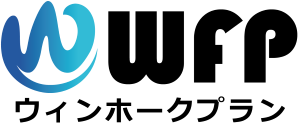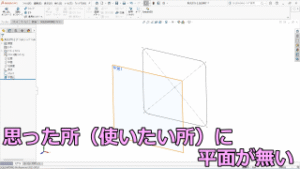スケッチ
SOLIDWORKS 思った所に平面が無い
モデリングをしていると、思った所や使いたい所に平面が無い、平面を作成したいという事がよくあります。その場合はデフォルトである正面/平面/右側面のような平面を自分で作成することができます。 まずは平面のコマンドを実行します […]
SOLIDWORKS 寸法の向きを切り替えたい
スケッチの中で、既に寸法を付けた要素を反対側に変えたいという時があります。未定義のスケッチであればドラッグで要素を移動できますが、既に寸法がついている場合はその様な操作はできません。 もし、寸歩が付いている要素を反対側に […]
SOLIDWORKS スケッチの複数要素でパスを定義
スケッチの中で、拘束を追加して動きを確認したいという場合がります。例えば円を複数の要素からできた形状に沿うように動かしたいです。そこで円と直線に正接の拘束を付けますが、これはあくまでも直線と付けた拘束なので、円は直線の延 […]
SOLIDWORKS 未定義のスケッチを移動
スケッチの中で、複数の未定義要素(直線など)をまとめて移動したいという場合があります。未定義の要素はドラックでも移動することが出来ますが、形が余りにも決まっていない場合は 形が崩れて思ったように移動できない事があります。 […]
SOLIDWORKS 同じ形のスケッチを何度も使いたい
部品の中で、同じ形のスケッチを何度も作りたいという場合があります。例えば、ロフトで同じ形のスケッチを何度か使う時などです。 その際に、それらのスケッチを毎回手で描くのは大変です。また、スケッチはコピーすることも出来ました […]
SOLIDWORKS 途中で途切れた直線
直線を描く際に、途中で途切れた線として描きたいという場合があります。直線は通常、クリックしたところで折れ曲がる連続線として描くことが出来ますが、その連続線を一旦終わりにして 続きを離れたところから描きたいと思います。 勿 […]
SOLIDWORKS 対称なスケッチ
SOLIDWORKSのスケッチで対称なスケッチを描くには、3つの方法があります。 1つ目の方法は、既に片側のスケッチが作成されている場合です。反対側に複製するには「スケッチのミラー」を使います。2つ目の方法は、既に両側の […]
SOLIDWORKS拘束を一時的に作成しない
既にあるエッジやスケッチの近くに、何かを描きたいという時があります。ただ、後から寸法などを付けるので未定義で描きたいと思うのですが、デフォルトだとスナップがオンになっているので、エッジやスケッチの近くだと自動で拘束が付い […]
SOLIDWORKS 部品でブロックに色を定義
SOLIDWORKSで設計する際に、スケッチの中でブロックを作って動きを検討することがあります。その場合は、1つの部品を1つのブロックにすることが多いですが、それぞれのブロックに色を定義すると分かりやすいです。 ただ、フ […]
SOLIDWORKS 通過点の座標を指定するカーブ
部品の中で、通過点の座標を指定したカーブを作成したいと思います。座標の分かる点があるので、そこを通過する曲線を作成します。 ただ、もしこれをスケッチのスプラインで作成しようとすると、かなり手間がかかります。まず通過する位 […]